Windows Sound aufnehmen - alles andere als einfach ...
In diesem kleinen Tutorial werde ich euch zeigen, wie Ihr den Sound, der über eure Soundkarte bzw. euer Windows über Lautsprecher ausgegeben wird, aufnehmen könnt. So kann man z.B. beim Skype-Gespräch die Stimme des Gesprächspartners, einen Song auf Youtube, ein Diktat und vieles mehr aufzeichnen. Eben alles was man sonst über die Soundkarte hört.
Diese Anleitung fokussiert sich auf Windows Vista und Windows Seven, was wohl somit den meisten Nutzern helfen sollte. Windows XP ist veraltet, mit Apple, Mac usw. kenne ich mich nicht aus ...
 Zuerst einmal muss man per Rechtsklick auf das Soundsymbol rechts unten die "Aufnahmegeräte" öffnen.
Zuerst einmal muss man per Rechtsklick auf das Soundsymbol rechts unten die "Aufnahmegeräte" öffnen.
Dann gibt's leider folgendes Problem: Bei Windows ist erstmal voreingestellt, dass die Aufnahme der Soundausgabe deaktiviert ist. Um diese zu aktivieren, muss man sie in diesem Fenster erstmal sichtbar machen, indem man in den leeren Bereich rechtsklickt und "deaktivierte Geräte anzeigen" auswählt.
Bei dieser dann erscheinenden Auswahl interessiert der Punkt "Stereomix". Ein Rechtsklick darauf und die Auswahl der Option "aktivieren" erweckt den Stereomix zum Leben. Was ich gelesen habe heißt dieser Punkt auch öfters "Soundmax" oder "What you hear", egal wie er heißt, man muss ihn eben aktivieren. Ein weiterer Rechtsklick auf die freie Fläche und das Abwählen von "deaktivierte Geräte anzeigen" führt zu einer besseren Übersichtlichkeit.
 Jetzt gibt's eventuell noch ein Problem: Es kann möglicherweise ein Neustart erforderlich sein, dass die Soundausgabe erkannt wird und ein Aufzeichnen möglich ist. Das kann ganz einfach kontrolliert werden: Wird die Soundausgabe erkannt, sieht man beim Abspielen beispielsweise eines Videos den grünen Balken steigen bzw. sinken. Ist er die ganze Zeit oben, hilft ein Rechtsklick auf "Stereomix" und das Auswählen von "Eigenschaften". Im Reiter "Pegel" sollte etwa 10% eingestellt werden, was meiner Erfahrung nach zum besten Ergebnis führt. Beim normalen Videoabspielen sollte der Pegel im Durchschnitt in der Mitte sein, nie ganz oben oder unten. Ansonsten wird bei der Aufnahme übersteuert, was sich keineswegs gut anhört. Nun, da man die Tonausgabe von Windows 'anzapfen' kann, ist auch ein Aufnehmen möglich. Ein gutes Programm hierfür ist der No23 Recorder, der kostenlos heruntergeladen werden kann von der Herstellerwebsite. Es kann notwendig sein, das Aufnahmeprogramm per Rechtsklick "als Administrator aus(zu)führen". Es sollte aber auch normal gestartet funktionieren.
Jetzt gibt's eventuell noch ein Problem: Es kann möglicherweise ein Neustart erforderlich sein, dass die Soundausgabe erkannt wird und ein Aufzeichnen möglich ist. Das kann ganz einfach kontrolliert werden: Wird die Soundausgabe erkannt, sieht man beim Abspielen beispielsweise eines Videos den grünen Balken steigen bzw. sinken. Ist er die ganze Zeit oben, hilft ein Rechtsklick auf "Stereomix" und das Auswählen von "Eigenschaften". Im Reiter "Pegel" sollte etwa 10% eingestellt werden, was meiner Erfahrung nach zum besten Ergebnis führt. Beim normalen Videoabspielen sollte der Pegel im Durchschnitt in der Mitte sein, nie ganz oben oder unten. Ansonsten wird bei der Aufnahme übersteuert, was sich keineswegs gut anhört. Nun, da man die Tonausgabe von Windows 'anzapfen' kann, ist auch ein Aufnehmen möglich. Ein gutes Programm hierfür ist der No23 Recorder, der kostenlos heruntergeladen werden kann von der Herstellerwebsite. Es kann notwendig sein, das Aufnahmeprogramm per Rechtsklick "als Administrator aus(zu)führen". Es sollte aber auch normal gestartet funktionieren.
 Das Zielverzeichnis einstellen (bei mir der Desktop), auf mp3 stellen mit etwa 200 kbps, Stereomix oder äquvalentes einstellen und auf "Record" klicken. Zum Test kann "Aufnahmetest" ausgewählt werden, dann sollten sich die Zeiger bewegen z.B. beim Abspielen eines Videos oder einer mp3 Audiodatei.
Das Zielverzeichnis einstellen (bei mir der Desktop), auf mp3 stellen mit etwa 200 kbps, Stereomix oder äquvalentes einstellen und auf "Record" klicken. Zum Test kann "Aufnahmetest" ausgewählt werden, dann sollten sich die Zeiger bewegen z.B. beim Abspielen eines Videos oder einer mp3 Audiodatei.
Einer perfekten Aufnahme sollte nun nichts mehr im Weg stehen, wenn man noch etwas Zeit investieren will und ein wenig mit der Lautstärke und den Einstellungen rumexperimentiert. Das Grundwissen dazu haben Sie ja jetzt erworben :)
Gruß, euer Patrick.
Diese Anleitung fokussiert sich auf Windows Vista und Windows Seven, was wohl somit den meisten Nutzern helfen sollte. Windows XP ist veraltet, mit Apple, Mac usw. kenne ich mich nicht aus ...
 Zuerst einmal muss man per Rechtsklick auf das Soundsymbol rechts unten die "Aufnahmegeräte" öffnen.
Zuerst einmal muss man per Rechtsklick auf das Soundsymbol rechts unten die "Aufnahmegeräte" öffnen.Dann gibt's leider folgendes Problem: Bei Windows ist erstmal voreingestellt, dass die Aufnahme der Soundausgabe deaktiviert ist. Um diese zu aktivieren, muss man sie in diesem Fenster erstmal sichtbar machen, indem man in den leeren Bereich rechtsklickt und "deaktivierte Geräte anzeigen" auswählt.
Bei dieser dann erscheinenden Auswahl interessiert der Punkt "Stereomix". Ein Rechtsklick darauf und die Auswahl der Option "aktivieren" erweckt den Stereomix zum Leben. Was ich gelesen habe heißt dieser Punkt auch öfters "Soundmax" oder "What you hear", egal wie er heißt, man muss ihn eben aktivieren. Ein weiterer Rechtsklick auf die freie Fläche und das Abwählen von "deaktivierte Geräte anzeigen" führt zu einer besseren Übersichtlichkeit.
 Jetzt gibt's eventuell noch ein Problem: Es kann möglicherweise ein Neustart erforderlich sein, dass die Soundausgabe erkannt wird und ein Aufzeichnen möglich ist. Das kann ganz einfach kontrolliert werden: Wird die Soundausgabe erkannt, sieht man beim Abspielen beispielsweise eines Videos den grünen Balken steigen bzw. sinken. Ist er die ganze Zeit oben, hilft ein Rechtsklick auf "Stereomix" und das Auswählen von "Eigenschaften". Im Reiter "Pegel" sollte etwa 10% eingestellt werden, was meiner Erfahrung nach zum besten Ergebnis führt. Beim normalen Videoabspielen sollte der Pegel im Durchschnitt in der Mitte sein, nie ganz oben oder unten. Ansonsten wird bei der Aufnahme übersteuert, was sich keineswegs gut anhört. Nun, da man die Tonausgabe von Windows 'anzapfen' kann, ist auch ein Aufnehmen möglich. Ein gutes Programm hierfür ist der No23 Recorder, der kostenlos heruntergeladen werden kann von der Herstellerwebsite. Es kann notwendig sein, das Aufnahmeprogramm per Rechtsklick "als Administrator aus(zu)führen". Es sollte aber auch normal gestartet funktionieren.
Jetzt gibt's eventuell noch ein Problem: Es kann möglicherweise ein Neustart erforderlich sein, dass die Soundausgabe erkannt wird und ein Aufzeichnen möglich ist. Das kann ganz einfach kontrolliert werden: Wird die Soundausgabe erkannt, sieht man beim Abspielen beispielsweise eines Videos den grünen Balken steigen bzw. sinken. Ist er die ganze Zeit oben, hilft ein Rechtsklick auf "Stereomix" und das Auswählen von "Eigenschaften". Im Reiter "Pegel" sollte etwa 10% eingestellt werden, was meiner Erfahrung nach zum besten Ergebnis führt. Beim normalen Videoabspielen sollte der Pegel im Durchschnitt in der Mitte sein, nie ganz oben oder unten. Ansonsten wird bei der Aufnahme übersteuert, was sich keineswegs gut anhört. Nun, da man die Tonausgabe von Windows 'anzapfen' kann, ist auch ein Aufnehmen möglich. Ein gutes Programm hierfür ist der No23 Recorder, der kostenlos heruntergeladen werden kann von der Herstellerwebsite. Es kann notwendig sein, das Aufnahmeprogramm per Rechtsklick "als Administrator aus(zu)führen". Es sollte aber auch normal gestartet funktionieren.  Das Zielverzeichnis einstellen (bei mir der Desktop), auf mp3 stellen mit etwa 200 kbps, Stereomix oder äquvalentes einstellen und auf "Record" klicken. Zum Test kann "Aufnahmetest" ausgewählt werden, dann sollten sich die Zeiger bewegen z.B. beim Abspielen eines Videos oder einer mp3 Audiodatei.
Das Zielverzeichnis einstellen (bei mir der Desktop), auf mp3 stellen mit etwa 200 kbps, Stereomix oder äquvalentes einstellen und auf "Record" klicken. Zum Test kann "Aufnahmetest" ausgewählt werden, dann sollten sich die Zeiger bewegen z.B. beim Abspielen eines Videos oder einer mp3 Audiodatei.Einer perfekten Aufnahme sollte nun nichts mehr im Weg stehen, wenn man noch etwas Zeit investieren will und ein wenig mit der Lautstärke und den Einstellungen rumexperimentiert. Das Grundwissen dazu haben Sie ja jetzt erworben :)
Gruß, euer Patrick.


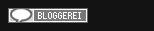


Kommentare
Kommentar veröffentlichen
Kommentare verfassen ist hier sehr einfach, man kann sogar ohne Anmeldung anonym Kommentare hinterlassen. Also, zeig' uns deine Meinung ...